恢复bios出厂默认值方法详解
- 分类:U盘教程 回答于: 2017年06月15日 10:07:16
很多朋友都想要恢复bios出厂默认值的方法,因为bios恢复出厂默认值可是非常简单实用的哦。既然大家都想要bios恢复出厂默认值的方法,小编就不可以再藏着掖着了,下面就给大家带来恢复bios出厂默认值方法详解吧!
开机,待电脑第一屏幕信息出现时,根据屏幕下方的信息提示,如“Press DEl Enter Bios”、“Press F1 to Run Setup”之类信息时,按相应的键进入BIOS程序界面。
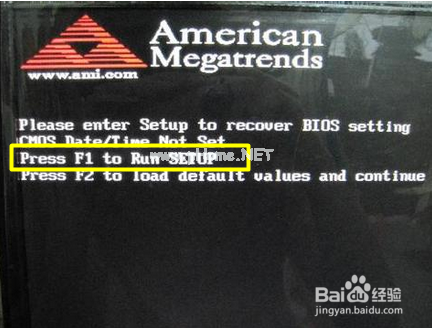
恢复bios出厂默认值方法详解图1
在BIOS界面中,将光标移动到“Load Optimized Default”项,并按回车键。

恢复bios出厂默认值方法详解图2
然后在弹出的窗口中选择“OK”并按回车键来实现恢复出厂设置。猜你喜欢:dell笔记本重装系统。
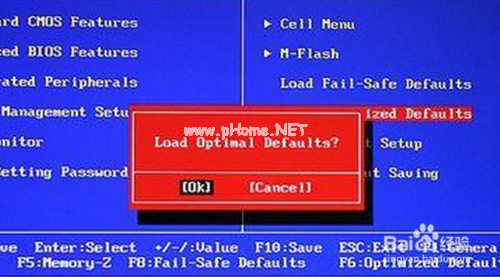
恢复bios出厂默认值方法详解图3
还有一种实现恢复BIOS出厂设置的方法,就是将主板上的纽扣电池拆下,并保持15钞以上,再安装上去,即可消除BIOS信息,使其恢复出厂设置。

恢复bios出厂默认值方法详解图4
当然,有的主板上还配置有“硬跳线”,只需要按提示用跳线帽将“2”和“3”引脚短接一下,即可实现消除BIOS信息功能。

恢复bios出厂默认值方法详解图5
以上就是恢复bios出厂默认值方法详解了,不知道大家看完之后有没有更加了解这个方法呢?反正bios恢复出厂默认值就是这么简单,大家如果有兴趣的话,就赶紧去试试这个方法吧,保证能让大家更加了解这个方法哦。
 有用
26
有用
26


 小白系统
小白系统


 1000
1000 1000
1000 1000
1000 1000
1000 1000
1000 1000
1000 1000
1000 1000
1000 1000
1000 1000
1000猜您喜欢
- u盘安装win10,小编教你u盘安装win10的..2018/09/12
- u盘数据恢复软件怎么使用2022/06/23
- 华硕笔记本重装系统按哪个键进u盘启动..2022/11/26
- u盘修复器,小编教你如何修复U盘..2017/11/18
- u盘一键重装系统哪个好用2022/12/14
- 三星重装系统bios设置2022/08/18
相关推荐
- 黑鲨装机大师制作u盘启动盘..2023/01/18
- 小白U盘重装win8系统教程2017/10/18
- 小编教你大白菜u盘装系统图解教程..2021/03/05
- 练习如何一键制作u盘启动盘..2019/08/01
- 图文详解联想笔记本u盘重装系统步骤..2023/03/14
- u盘是什么,小编教你最新解释u盘系统是..2017/11/19

















